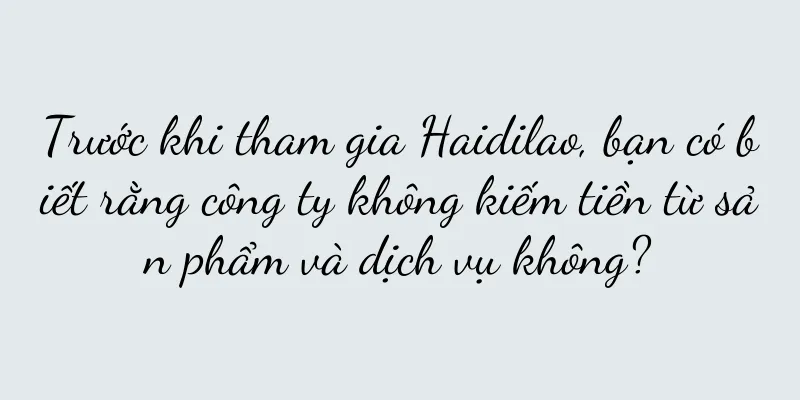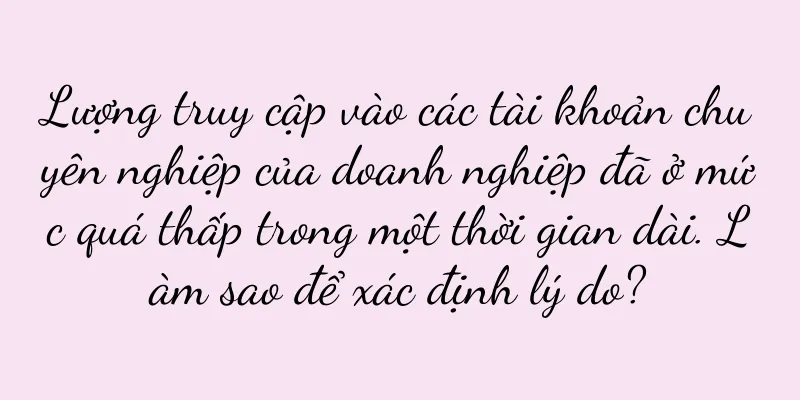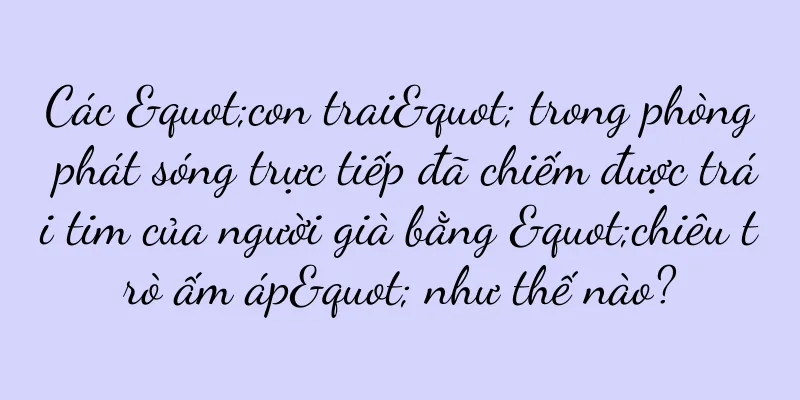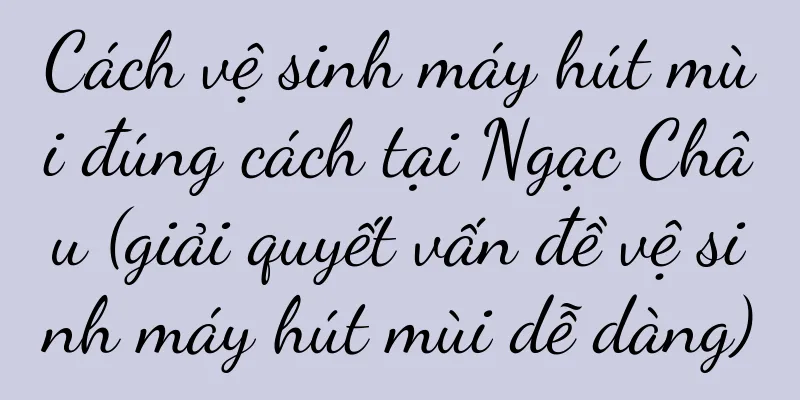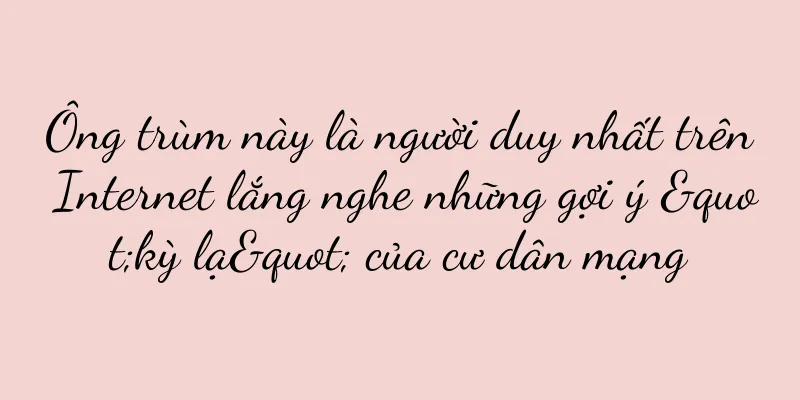Cách chia sẻ mạng di động qua máy tính (thao tác đơn giản giúp bạn tận hưởng mạng mượt mà mọi lúc, mọi nơi)

|
Nhu cầu truy cập Internet mọi lúc mọi nơi của mọi người ngày càng cao khi các thiết bị di động trở nên phổ biến. Đôi khi chúng ta có thể gặp phải tình huống không có Wi-Fi, tuy nhiên - lúc này chúng ta có thể sử dụng máy tính để chia sẻ mạng di động và chia sẻ kết nối mạng của điện thoại di động với các thiết bị khác để sử dụng trong các tình huống Fi. Để bạn có thể tận hưởng sự tiện lợi của Internet mọi lúc, mọi nơi, bài viết này sẽ giới thiệu cách chia sẻ mạng di động qua máy tính một cách dễ dàng. 1. Kiểm tra trạng thái kết nối mạng của máy tính và điện thoại di động Trước tiên, hãy đảm bảo cả máy tính và điện thoại của bạn đều được kết nối Internet trước khi bắt đầu thiết lập. Xác nhận kết nối mạng bình thường. Kiểm tra biểu tượng kết nối mạng ở góc dưới bên phải trên máy tính; nhập tùy chọn Wi-Fi hoặc dữ liệu di động trên điện thoại di động. 2. Kết nối điện thoại và máy tính của bạn Đảm bảo kết nối ổn định và kết nối điện thoại với máy tính bằng cáp dữ liệu. Bạn cần sử dụng cáp dữ liệu Lightning để kết nối điện thoại và máy tính nếu bạn đang sử dụng điện thoại Apple; bạn cần sử dụng cáp dữ liệu MicroUSB hoặc USB Type-C để kết nối điện thoại và máy tính nếu bạn đang sử dụng điện thoại Android. 3. Bật chia sẻ mạng di động Vào tùy chọn Điểm phát sóng di động và Chia sẻ rồi mở Cài đặt trên điện thoại của bạn. Bạn có thể thấy tùy chọn có tên “Điểm phát sóng di động” hoặc “Điểm phát sóng cá nhân” trong menu này. Sau đó bật chức năng điểm phát sóng di động và nhấp để vào tùy chọn này. 4. Đặt tên và mật khẩu điểm phát sóng di động Bạn có thể tùy chỉnh tên điểm phát sóng và mật khẩu trong giao diện cài đặt điểm phát sóng di động. Nhấp vào "Tên điểm phát sóng" để nhập tên và tùy chọn bạn muốn đặt; nhấp vào "Mật khẩu" để nhập mật khẩu và tùy chọn bạn muốn đặt. Để bảo vệ an ninh mạng, hãy đảm bảo mật khẩu của bạn đủ mạnh. 5. Bật chia sẻ mạng di động Xác nhận các cài đặt có hiệu lực và nhấp vào nút Quay lại hoặc Lưu để hoàn tất các cài đặt trên trên điện thoại của bạn. Lúc này, điện thoại của bạn đã trở thành điểm phát sóng Wi-Fi và các thiết bị khác có thể kết nối với mạng chia sẻ của điện thoại thông qua Wi-Fi. 6. Tìm kiếm các mạng khả dụng trên máy tính của bạn Chọn, nhấp chuột phải vào biểu tượng kết nối mạng trên máy tính và nhấp vào "Mở Trung tâm mạng và chia sẻ". Nhấp vào "Thay đổi cài đặt bộ điều hợp" hoặc tùy chọn tương tự trong cửa sổ mở ra. Bạn có thể thấy tùy chọn có tên “Kết nối mạng cục bộ” trong cửa sổ mới mở, nhấp chuột phải vào tùy chọn đó và chọn “Thuộc tính”. 7. Bật chia sẻ mạng Trong cửa sổ "Local Area Connection Properties", nhấp vào tab "Sharing". Đánh dấu vào tùy chọn "Cho phép người dùng mạng khác kết nối thông qua kết nối Internet của máy tính này" trong tab này. Sau đó chọn tên kết nối mạng của điện thoại trong menu thả xuống. 8. Kết nối với mạng chia sẻ kết nối di động Tại biểu tượng kết nối mạng ở góc dưới bên phải, quay lại màn hình máy tính, nhấp chuột phải và chọn "Mở Trung tâm mạng và chia sẻ". Nhấp vào "Thay đổi cài đặt bộ điều hợp" hoặc tùy chọn tương tự trong cửa sổ mới. Nhấp chuột phải vào kết nối và chọn, tìm kết nối card mạng không dây của bạn "Kết nối/Ngắt kết nối". 9. Nhập mật khẩu để kết nối với mạng Bạn có thể thấy tên điểm phát sóng được thiết lập trên điện thoại của mình trong cửa sổ kết nối mạng bật lên. Chọn điểm phát sóng và nhấp vào nút Kết nối. Sau đó, trong cửa sổ bật lên, hãy nhập mật khẩu đã đặt cho điểm phát sóng di động của bạn và nhấp vào nút "OK". Bây giờ máy tính của bạn sẽ kết nối với mạng chia sẻ di động. 10. Xác nhận kết nối mạng thành công Bạn có thể thấy biểu tượng Wi-Fi cho biết bạn đã kết nối tại biểu tượng kết nối mạng ở góc dưới bên phải sau khi máy tính được kết nối thành công. Bạn có thể tận hưởng sự tiện lợi của Internet. Lúc này, bạn đã kết nối thành công với mạng được chia sẻ bởi điện thoại di động của bạn thông qua máy tính. 11. Ghi chú Khi sử dụng chia sẻ mạng di động, bạn cần lưu ý những điểm sau: 1. Đảm bảo bạn có đủ dữ liệu hoặc gói cước để hỗ trợ nhu cầu Internet của các thiết bị khác; 2. Sử dụng chia sẻ mạng di động có thể làm hao pin điện thoại nhanh hơn; 3. Nên tắt chia sẻ mạng di động để bảo vệ an toàn thông tin cá nhân khi sử dụng Wi-Fi công cộng. 12. Ngắt kết nối mạng chia sẻ điện thoại di động Khi không còn nhu cầu sử dụng mạng chia sẻ điện thoại di động qua máy tính, bạn có thể ngắt kết nối theo các bước dưới đây: Chọn, nhấp chuột phải vào biểu tượng kết nối mạng của máy tính và nhấp vào "Mở Trung tâm mạng và chia sẻ". Nhấp vào "Thay đổi cài đặt bộ điều hợp" hoặc tùy chọn tương tự trong cửa sổ mới. Nhấp chuột phải vào kết nối và chọn "Ngắt kết nối" khỏi kết nối card mạng không dây của bạn. 13. Các bước sử dụng Bạn có thể dễ dàng chia sẻ mạng di động của mình qua máy tính bằng cách làm theo các bước trên. Cho dù trong trường hợp không có Wi-Fi hay là kết nối mạng dự phòng, phương pháp này có thể giúp bạn tận hưởng sự tiện lợi của Internet và giúp bạn kết nối với thế giới bên ngoài mọi lúc, mọi nơi. 14. Chia sẻ mạng di động tiện lợi và thiết thực Chia sẻ mạng điện thoại di động qua máy tính là một phương pháp tiện lợi và thiết thực. Nó không chỉ giải quyết vấn đề không có Wi-Fi để làm việc và giải trí thuận tiện mà còn cung cấp kết nối Internet cho các thiết bị khác. Bạn có thể hiện thực hóa mong muốn lướt Internet mọi lúc mọi nơi chỉ với vài bước thiết lập đơn giản. 15. Bất kể ở đâu hay khi nào, mạng lưới đều không bị cản trở Nó cho phép bạn tận hưởng sự tiện lợi của Internet mọi lúc, mọi nơi và chia sẻ mạng di động thông qua máy tính của bạn. Nó có thể giải quyết tình huống khó xử khi mạng đột nhiên bị ngắt kết nối và giúp bạn kết nối với thế giới, miễn là bạn mang theo cáp dữ liệu và máy tính bên mình. Hãy đến và thử phương pháp đơn giản và thiết thực này! |
Gợi ý
Logic cơ bản của tiếp thị danh mục
Để hiểu được bản chất của danh mục và cách thực h...
Làm thế nào để bật Bluetooth trên Huawei Watch? (Hướng dẫn bạn từng bước cách bật Bluetooth của Huawei Watch và kết nối nhiều thiết bị hơn)
Đồng hồ Huawei đã trở thành một trong những phụ ki...
10 tệ cho hai bữa ăn, giới trẻ thích "hộp mù thừa"
Mọi người đều quen thuộc với “hộp mù”, nhưng bạn ...
Giới thiệu về các tính năng và chức năng của điện thoại di động V2106A (khám phá hiệu suất tuyệt vời và những ưu điểm của điện thoại di động V2106A)
Với sự tiến bộ không ngừng của công nghệ, điện tho...
Các thương hiệu không thể hiểu được “ý định” về lưu lượng truy cập của Xiaohongshu
Quá trình thương mại hóa của Xiaohongshu đang diễ...
Giải thích chi tiết về tệp cấu hình Apache (các bước cơ bản để cấu hình biến môi trường Linux)
Như chúng ta đã biết, có một số môi trường khác nh...
Các gã khổng lồ Internet đang tăng cường đầu tư vào hình thức tiêu dùng mới. "Công việc phụ" này hấp dẫn đến mức nào?
Liệu các công ty lớn cũng đang tham gia vào thị t...
Các loại giao diện SSD và sự khác biệt (tìm hiểu sâu hơn về các loại giao diện SSD và chọn giải pháp lưu trữ tốc độ cao phù hợp với bạn)
Ổ đĩa thể rắn (SSD) ngày càng được sử dụng nhiều t...
“Phiên bản đặc biệt” Meituan bắt đầu mở rộng chế độ sáng
Bài viết này đi sâu vào chiến lược “Phiên bản giá...
Phần mềm vẽ 3D nào dễ sử dụng (khuyến nghị phần mềm mô hình 3D)
Phần mềm vẽ CAD hiện là phần mềm thiết kế kỹ thuật...
Các mẫu điện thoại di động Huawei mới nhất năm 2018 (Giới thiệu về dòng điện thoại di động Huawei mới nhất)
Gần đây, nhiều bạn hỏi tôi cách chọn điện thoại di...
Bài viết quảng cáo được viết bởi ChatGPT đã giành được giải thưởng
Bài viết này bắt đầu từ ba thương hiệu lớn McDona...
“Con đường chìm” của các thương hiệu mỹ phẩm lớn: tài khoản cốt truyện + phát sóng trực tiếp thường xuyên = tăng trưởng doanh số
Ngày nay, ngày càng có nhiều phong cách phát sóng...
Cách khắc phục lỗi không có âm thanh từ jack cắm phía trước của máy tính (cách thiết lập jack cắm phía trước của máy tính làm thiết bị đầu ra âm thanh chính)
Khi sử dụng máy tính, đôi khi chúng ta có thể gặp ...
Cách sửa lỗi màn hình cảm ứng iPhone (cách hiệu quả để sửa lỗi màn hình cảm ứng iPhone)
Nhưng đôi khi chúng ta có thể gặp phải lỗi màn hìn...